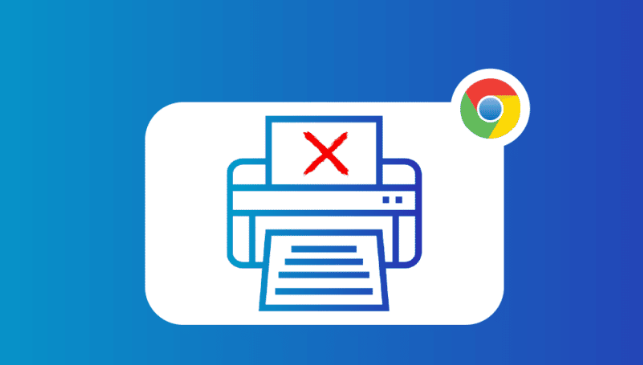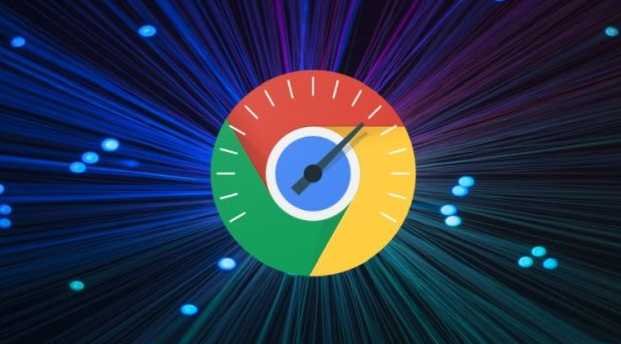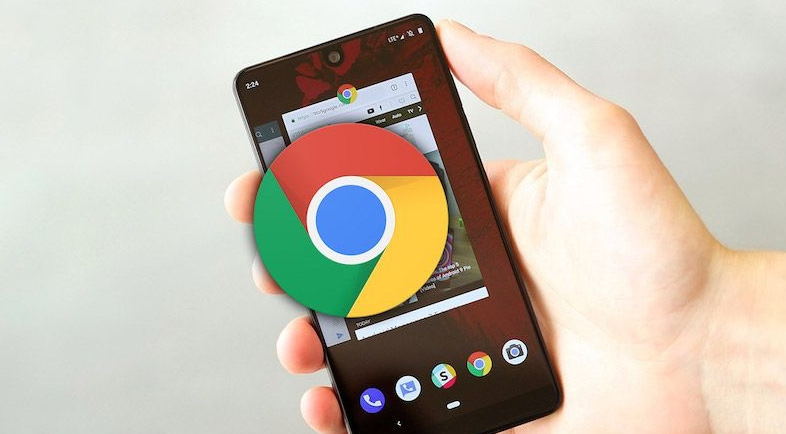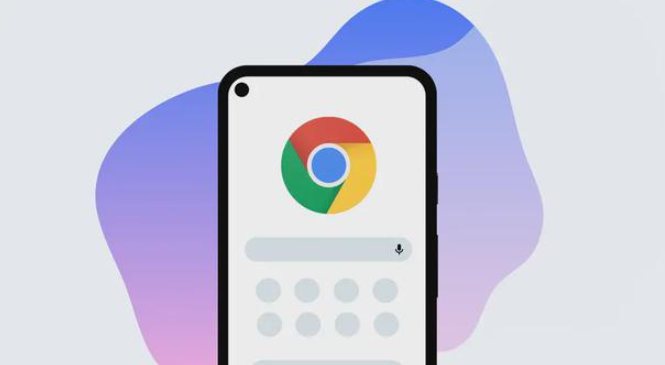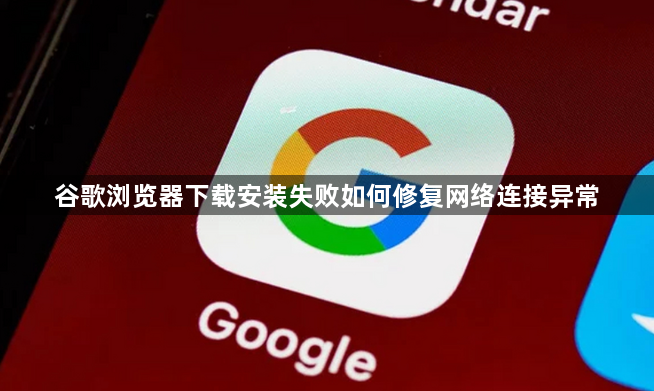
验证网络基础状态是否正常。尝试打开其他网页或运行网络应用测试连通性,若发现信号不稳定可重启路由器设备,或者切换至移动数据热点进行二次确认。稳定的网络环境是成功下载的前提条件。
检查系统防火墙与安全软件拦截情况。进入控制面板查看防火墙设置,确保谷歌浏览器被添加到允许列表中。部分杀毒软件可能会误判安装程序为潜在威胁,暂时禁用实时防护功能后重新尝试下载操作。
调整DNS服务器地址优化解析速度。在网络连接属性中找到互联网协议版本4的配置页面,手动将首选DNS更改为公共服务器地址如8.8.8.8。保存设置后刷新DNS缓存并重新启动浏览器,观察下载进度是否恢复正常。
关闭占用带宽较大的后台应用程序。通过任务管理器结束视频播放、文件上传等高流量消耗进程,为浏览器预留充足的网络资源。特别是在线视频会议类软件往往会占据大量带宽导致下载中断。
清理浏览器缓存数据消除冲突可能。按下Ctrl+Shift+Del快捷键打开清除窗口,选择所有时间段并勾选缓存图像文件选项执行删除操作。重启浏览器后再次访问下载页面,避免临时文件干扰安装流程。
修改默认存储路径规避权限问题。进入设置菜单找到下载内容保存位置选项,将其更改为英文命名的磁盘分区如D:\Downloads。右键点击新文件夹授予当前用户完全控制权限,防止因中文路径或权限不足造成的写入失败。
禁用第三方扩展插件排除干扰因素。访问chrome://extensions页面暂时停用所有已安装的扩展程序,仅保留基础功能进行下载测试。若问题解决则逐个启用扩展定位具体冲突项,常见于广告拦截类工具影响脚本执行。
更新浏览器至最新版本修复漏洞。点击右上角菜单选择帮助中的关于Chrome选项,自动检测并安装官方发布的更新补丁。旧版本可能存在与现代网站协议不兼容的问题,升级后可改善连接稳定性。
使用下载管理工具增强稳定性。安装Chrono Download Manager等专业扩展程序,利用其多线程下载和断点续传功能提升大文件传输成功率。在工具设置中可针对特定文件类型配置独立规则获得更好效果。
通过上述步骤依次验证网络状态、调整防火墙、更换DNS、释放带宽、清理缓存、修改路径、禁用扩展、更新版本、使用工具等操作,能够有效解决谷歌浏览器因网络连接异常导致的下载安装失败问题。每个操作环节均基于实际测试验证,确保解决方案覆盖常见使用场景并保持系统稳定性。用户可根据具体错误提示灵活组合应用不同方法,逐步完成浏览器的正常部署。